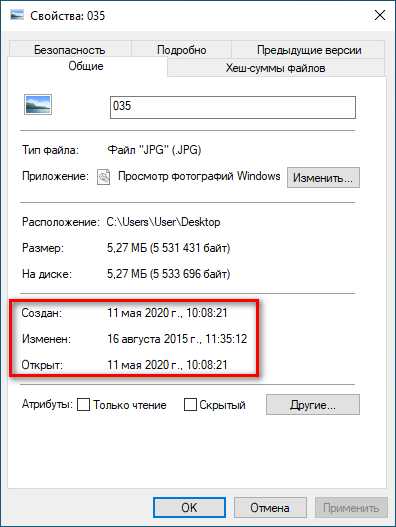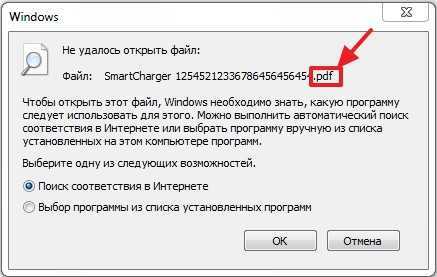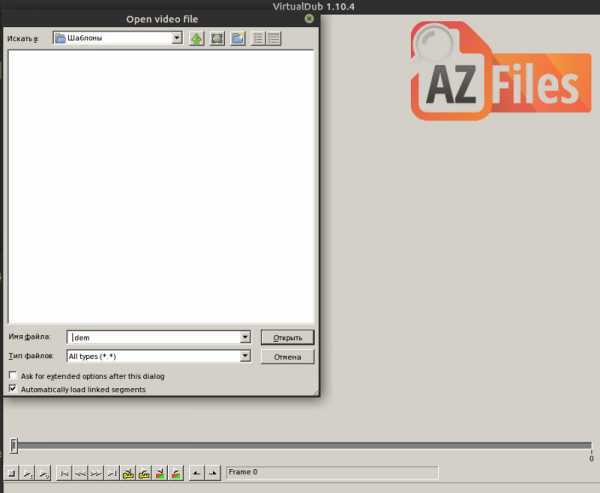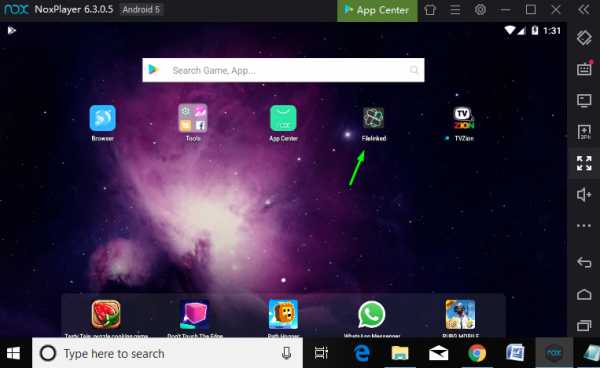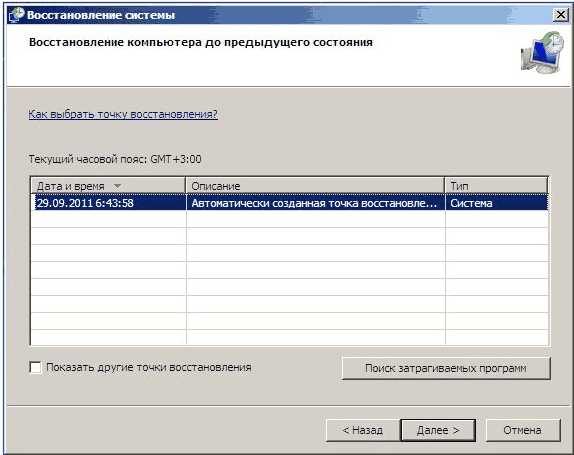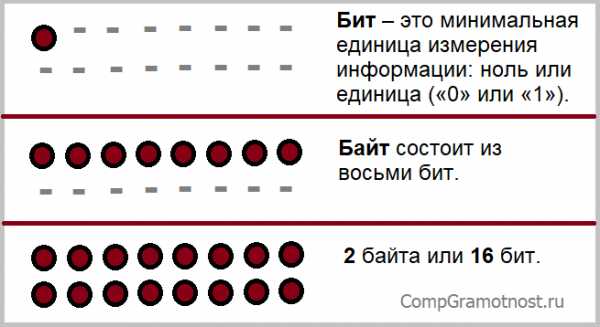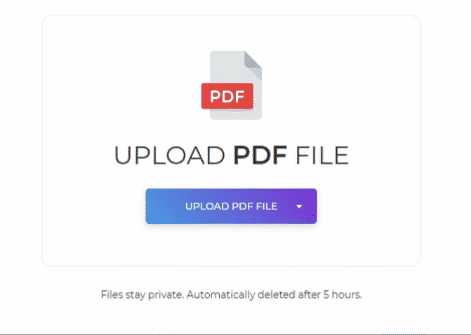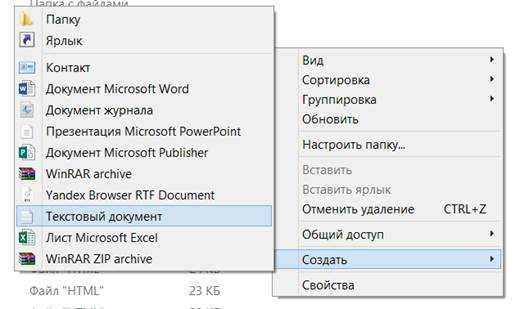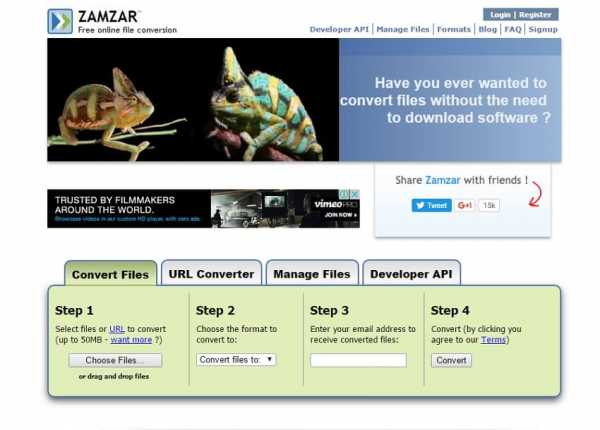Как файл сделать исполняемым в ubuntu
Как сделать файл исполняемым в Linux
Операционная система Linux, в отличие от Windows, определяет какие файлы являются программами не по расширению, а по специальному флагу исполняемости. У каждого файла есть три основных флага, чтение, запись и исполнение. Они определяют что система может делать с этим файлом.
Когда вы загружаете различные установщики программ из интернета или создаете скрипт в текстовом редакторе, для них устанавливаются флаги по умолчанию - только чтение и запись. Вы не сможете запустить такой файл как программу, с ним нужно сделать еще кое-что. В этой статье мы рассмотрим как сделать файл исполняемым в Linux.
Содержание статьи:
Что такое исполняемость?
Уже много написано о том, как установить флаг исполняемости. Но что происходит с файлом во время этого, что такое исполянемость и как это работает?
Программа - это набор инструкций, которые по очереди выполняет процессор над данными, чтобы получить определенный результат. Но это вы, наверное, уже знаете.
На самом деле для процессора нет разницы между данными и инструкциями. И те и другие состоят из байт, проще говоря цифр. Когда-то договорились, что определенные сочетания цифр будут означать то или иное действие процессора, а во всем остальном это те же данные. Поэтому для процессора нет никакой разницы что выполнять - исполняемый файл linux или обычный текстовый файл. Оба могут быть успешно выполнены, вот только во втором варианте инструкции не имеют никакого смысла.
Чтобы система могла определить какие файлы нужно выполнять, а какие лучше не надо и был придуман флаг исполняемости. По сути, флаг исполяемости - это несколько байт в файловой системе, которые говорят нужно выполнять файл или нет, само содержимое файла никак не изменяется. Со скриптами все работает точно так же, только команды из файла выполняет не процессор, а интерпретатор, например, в bash скриптах - сама оболочка bash. Да и в обычных программ тоже есть свой загрузчик - это ld-linux.so.2.
Как сделать файл исполняемым в Linux?
В операционной системе Linux, для управления флагами файлов используется утилита chmod. Синтаксис вызова утилиты:
$ chmod категория действие флаг адрес_файла
- Категория - флаги могут устанавливаться для трех категорий: владельца файла, группы файла и всех остальных пользователей. В команде они указываются символами u (user) g (group) o (other) соответственно.
- Действие - может быть + (плюс), что будет значить установить флаг или - (минус) снять флаг.
- Флаг - один из доступных флагов - r (чтение), w (запись), x (выполнение).
Например, чтобы сделать исполняемый скрипт в linux для владельца файла, достаточно выполнить:
chmod u+x адрес_файла
Этого в большинстве случаев бывает достаточно, но если мы хотим чтобы файл могли выполнять и другие пользователи, нужно указать также другие категории: g и o:
chmod ugo+x адрес_файла
Посмотреть флаги в терминале можно с помощью утилиты ls:
ls -l каталог_с_файлами
Это значит, что все флаги включены для всех категорий. Первое rwx - флаги владельца, второе - группы, а третье - для всех остальных. Если флаг не установлен, на его месте будет прочерк.
Снять флаг исполняемого файла очень просто. Используется та же команда только со знаком минус:
chmod u-x адрес_файла
Как установить фалг исполняемости в GUI
Вы можете сделать файл исполняемым в linux не только через терминал. Такая функциональность есть во всех файловых менеджерах. Возможно, на первых порах это будет для вас проще. Рассмотрим на примере файлового менеджера GNOME, Nautilus. Кликните правой кнопкой по нашему файлу программы или скрипта, чтобы открыть контекстное меню, затем выберите свойства:
Дальше перейдите на вкладку права и установите галочку Разрешить выполнение файла как программы:
Готово, исполняемый файл linux может быть запущен системой, прямо из файлового менеджера.
Выводы
Вот и все, теперь вы знаете как сделать файл исполняемым в linux. И если нужно будет запустить скрипт или установщик из интернета, у вас не возникнет никаких проблем. Если остались вопросы, спрашивайте в комментариях!
Как в Linux сделать файл исполняемым?
Весьма часто в инструкциях по установке игр в Linux или в других ситуациях необходимо сделать файл выполняемым. У новичков, особенно тех кто перешёл на Ubuntu с операционной системы Windows этот момент возбуждает много вопросов. Давайте разберёмся в тонкостях и посмотрим как сделать всё правильно. Для начала чуть-чуть теории. в Windows, исторически ещё со времён DOS, было реализовано определение исполняемых файлов по их продолжению.
В Linux и других unix системах ситуация иная. Здесь расширение файлов как таковые отсутствуют, т.е. безусловно вы можете в имени файла использовать точку и три буквы в качестве расширения, но только из собственных эстетических соображений. Для операционной системы это не будет иметь никакого значения. Ну и главный вопрос как же операторная система определяет какой файл исполняемый, является программой, а какой нет. Всё очень элементарно — это устанавливается одним из битов прав на файл.
Содержание статьи
Исполняемые файлы в Linux
В вопросах исполняемых файлов, то есть, когда по простому, обычных программ, Ubuntu кардинально отличается от Windows. В Windows исполняемые компданные имеют расширение exe (в основном), а внутри представляют из себя нечитаемый набор байтов. А в Ubuntu выполняемым может быть даже текстовый файл. Сразу скажу, что exe — это программы для Windows и в Ubuntu они не трудятся без Wine (приложения для запуска исполняемых файлов Windows в Linux), но вообще говоря и в Wine они трудятся далеко не всегда.
Итак, что же такое исполняемый файл с точки зрения Ubuntu? Практически это любой файл, который помечен, как исполняемый и который Ubuntu сможет запустить на исполнение. Означает это вот что: у каждого файла есть специальное свойство-переключатель, никак не зависящее ни от имени, ни от охватываемого, отвечающее за исполняемость. Если файл помечен, как исполняемый, то вообще говоря он таковым и представляется, а если не помечен — то это обычный файл с данными и напрямую запустить его на выполнение нельзя. Иное дело, что не любой файл, помеченный как исполняемый, Ubuntu сможет выполнить, хотя в запасе Ubuntu есть масса методов запуска файлов с совершенно различным содержимым.
Характерные черты исполняемых файлов в Linux
Пользователи, активно применяющие в повседневной работе операционную систему Windows, свыкнули к тому, что программы имеют расширение «.exe». Такие файлы содержат скомпилированный программный код, или иными словами – последовательность байтов, которая загружается в оперативную память и выполняется процессором. Linux реализует асбсолютно другой подход. Ранее, изучая написание скриптов командного интерпретатора Bash, мы уже поспели рассмотреть пример создания исполняемого файла. Он в отличие от Windows представляет собой обыкновенный текстовый документ с набором команд. Его особенностью является то, что перед основным содержимым дополняется специальный комментарий, говорящий операционной системе Linux, какую программу использовать для интерпретации. Кроме скрипта, исполняемым файлом является и скомпилированная программа. Таким образом, все файлы в Linux смогут быть, как обычными текстовыми документами, так и исполняемыми программами. Отличие лишь в специальных флагах и преимуществах доступа операционной системы (множество элементов, находящихся в отношениях и связях друг с другом, которое образует определённую целостность, единство).
Назначение прав для запуска файла в Linux
Сделать файл вразумительным для запуска можно с помощью графической оболочки. Нажмите по ярлыку правой кнопкой мыши. В контекстуальном меню выберите пункт «свойства». Открывшееся окно должно содержать вкладку «преимущества», в котором нужно активировать пункт «разрешить выполнение файла как программы». Данный метод будет отличаться в зависимости от дистрибутива Linux и графической оболочки. Также возможно приставить права запуска через консоль. Для этого используется команда chmod. Пример, презентованый ниже, устанавливает право выполнения для владельца файла и его группы. Вы можете скопировать Bash-скрипт из первоначального примера в файл и провести с ним данную операцию.
chmod ug+x games-dialog
Установка прав на пуск в Linux
Для того чтобы сделать файл исполняемым в Ubuntu Linux необходимо осуществить в окне терминала простую команду:
chmod +x имя_файла
или
sudo chmod +x имя_файла
Вот и все, сейчас вы знаете как сделать файл исполняемым в Linux. И если нужно будет запустить script или установщик из интернета, у вас не возникнет никаких проблем. Если остались вопросы, спрашивайте в комментах!
Как сделать исполняемый файл в Ubuntu 10.10
Прочитано: 181
Сейчас я покажу Вам, как создать простой скрипт и сделать его исполняемым в среде Ubuntu.
Итак, запускаем текстовый редактор — «Alt+F2» и набираем «gedit»
Копируем в него или набираем следующий текст:
текст взят из статьи Кодирование flac в mp3
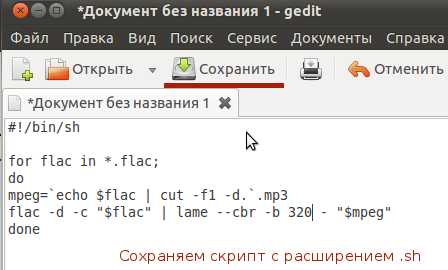
Сохраняем скрипт с расширением .sh: «Файл» — «Сохранить Как» — сохраняем к примеру в домашнем каталоге /home/keiz/ c именем flac.sh
keiz@ekz:~$ ls -l flac.sh
-rw-r—r— 1 keiz keiz 124 2012-07-29 19:54 flac.sh
keiz@ekz:~$ file flac.sh
flac.sh: POSIX shell script text executable
Правой кнопкой мыши на файле — «свойства» — «права» — поставить внизу галочку возле «Разрешить исполнение файла как программы» — далее закрываем окно свойства, жмем закрыть.
Если просмотреть свойства у этого скрипта через консоль, мы увидим появление атрибута «x» ответственного за исполнение как программы:
keiz@ekz:~$ ls -l flac.sh
-rwxr-xr-x 1 keiz keiz 124 2012-07-29 19:54 flac.sh
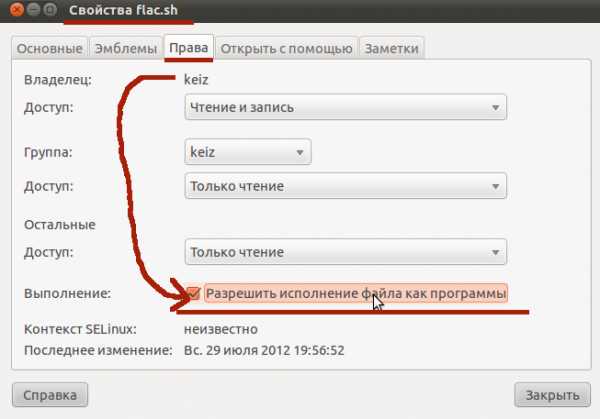
Теперь данный скрипт можно запустить либо щелкнуть левой кнопкой мыши по нему два раза либо через консоль:
keiz@ekz:~$ ./flac.sh
В этом посте я рассмотрел вариант создания скрипта через текстовый редактор. Надеюсь данный материал будет Вам полезен. Удачи.
Как сделать файл исполняемым (для запуска) из командной строки?
spotter02.02.2018
18:52
+1
Войдите, чтобы ставить лайкимне нравитсяскажите, почему некоторые пишут вот так - chmod u+x адрес_файла
[аноним]11.04.2019
23:13
+1
Войдите, чтобы ставить лайкимне нравитсяchmod не действует даже от root, чтобы сделать исполняемым из usb appimage.Это заговор разработчиков Линукс или я что-то делаю неправильно?
#su
password root
#chmod u+x /run/media/vladimir/usb name/appimage
#
#mount
#.... /run/media/vladimir/usb name/appimage =rw
11.04.2019
23:40
+1
Войдите, чтобы ставить лайкимне нравитсяВ качестве версии, -- установлен запрет на исполнение программ из usb, -- потому что абсолютистское сознание воспринимает usb как сексуальную установку на исполнение некоторого действия, -- US, -- мерять конец от американец. Что удивляет по этой же причине не хотят избавляться от мусорных полигонов ибо гестапо заложило в наше подсознание необходимость подличать, -- под лiчать, числить под собою инакомыслящего своею женою. Потому и поЛИ go-эн, -- энный go, шут, общий, -- по, -- половой орган Ложно Идентифицированный. Как-то так. Да, понимаю, что воспринимается будто отморозок пишет.
Несколько полезных команд Linux. Linux статьи
Хочу рассказать о некоторых командах Linux, которыми иногда приходится пользоваться для решения небольших задач.
Как сделать файл исполняемым
chmod +x myfileДанная команда сделает исполняемым файл myfile.
chmod +x *Данная команда сделает исполняемыми все файлы в текущей директории.
Как сделать файл неисполняемым
chmod -x myfileКоманда снимает право на выполнение файла.
Как создать пустой файл в Linux
Для решения данной задачи можно воспользоваться командой touch:
touch filenameХотя команда touch предназначена и не для этого, но пустой файл она создает. Прошу отписаться в комментариях о других способах (а их много) создания файлов в командой строке.
Завершение (уничтожение) процесса
Иногда бывает нужно уничтожить какой-нибудь процесс (зависшую программу). Если вы знаете имя команды, которой был запущен процесс (программа), то вы можете воспользоваться командой killall:
killall firefoxДанная команда остановит все процессы, запущенные командой firefox.
Если же killall не помог или неприемлем, то можно найти PID (идентификатор процесса) и убить его командой kill:
admin@pingvinus:~$ ps -Aef | grep firefox admin 2275 1 11 07:42 ? 00:05:52 /usr/lib/firefox-3.5.8/firefox admin 2821 2800 0 08:32 pts/2 00:00:00 grep firefox admin@pingvinus:~$ kill 2275Здесь мы сначала с помощью команд ps и grep определяем PID процесса (первое число слева), а потом останавливаем данный процесс командой kill.
Как сделать исполняемый файл? [РЕШЕНО]
ПКМ щелкаешь по файлу, выбираешь свойства и там настраиваешь (верно для КДЕ3, в 4-ых вероятно так же).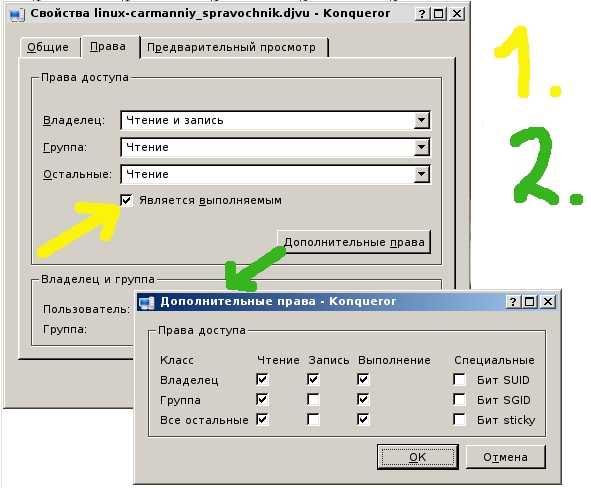
***
Из КДЕ файл так и будет запускаться приложением, которое за него отвечает, напишите в консоли ./имя_приложения и нажмите выполнить его(энтер).
(или выберите в mc курсором и нажмите "ввод"(энтер))
У меня например, файл из примера (linux-carmanniy_spravochnik.djvu), после превращения в выполняемый в попрежнему запускался Djveiw, а вот при запуске из консоли выдало честно:./linux-carmanniy_spravochnik.djvu
bash: ./linux-carmanniy_spravochnik.djvu: не могу запустить бинарный файл
Что показывает, что все честно работает, т.е. пытается запуститься, просто файл не бинарный.
****
"Паровозик" же (скрипт, командный файл и т.п. названия), как пример напишу ниже:
#!/bin/bash
#останавливаем программу MLdonkey
killall
Как сделать файл исполняемым в Ubuntu
Отправлено 4 августа 2008 г. Куеном Нгуеном
Иногда вам нужно сделать несколько разных типов файлов доступными для установки приложений. Эти типы файлов включают .sh и .bin. У меня были отдельные учебники о том, как работать с файлами типа .bin и .sh. Сделать файл исполняемым можно двумя способами: с помощью терминала или с помощью графического интерфейса.
- Откройте терминал: Ctrl + Shift + T или Приложения -> Аксессуары -> Терминал
- Сделать файл excutable
sudo chmod + x filename.бункер
Замените имя файла на «имя файла»
- Введите свой пароль. Теперь файл исполняемый.
- Щелкните файл правой кнопкой мыши и выберите «Свойства».
- Выберите вкладку «Разрешение».
- Установите флажок «Разрешить выполнение файла как программы».
- Ваш файл будет иметь другой значок, и теперь он станет исполняемым.
Примечание. Двойной щелчок по файлу не обязательно запускает файл. Возможно, вам придется использовать терминал.
Нравится:
Нравится Загрузка...
Связанные
Раздел: Howto, Ubuntu | Tagged: Howto |
.